資訊安全 - SSH Tunnel 帶你遨遊
1.似乎只有開放destination為80的連線
2.無法到Yahoo及Google的webmail
3.不能連上MSN
設定來源為11.12.13.14~16,目的為service port 80轉向到service port 2222
iptables -t nat -A PREROUTING -s 11.12.13.14 -d 192.168.1.80 -p tcp -m tcp --dport 80 -j REDIRECT --to-ports 2222
iptables -t nat -A PREROUTING -s 11.12.13.15 -d 192.168.1.80 -p tcp -m tcp --dport 80 -j REDIRECT --to-ports 2222
iptables -t nat -A PREROUTING -s 11.12.13.16 -d 192.168.1.80 -p tcp -m tcp --dport 80 -j REDIRECT --to-ports 2222
開啟ip_forward
sysctl -w net.ipv4.ip_forward=1
主動對外連線都要開
iptables -P OUTPUT ACCEPTA伺服器的部分設定完成囉,接下來就是朋友電腦pietty的設定囉
more.. less.. 1.當然是建立一個連線囉,destination port是80唷!!
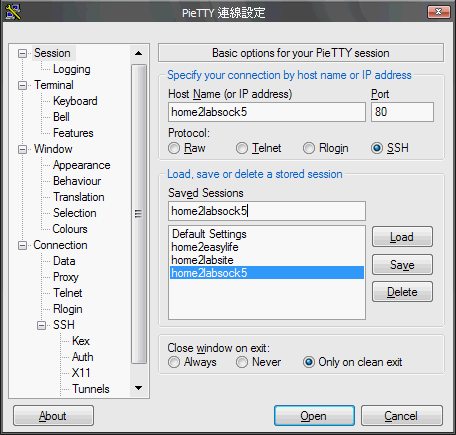 2.此部分是要透過網域連線的部分,走http的連線出去唷,proxy的設定就取決於環境囉,後面再Key入domain的帳號密碼
2.此部分是要透過網域連線的部分,走http的連線出去唷,proxy的設定就取決於環境囉,後面再Key入domain的帳號密碼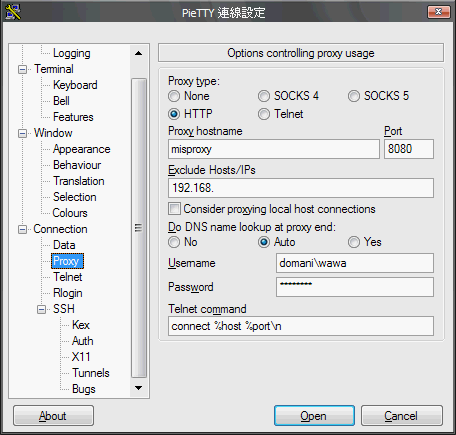 3.接下來是設定也很重要的tunnel部分,source port隨意,這是要給localhost listen的,
3.接下來是設定也很重要的tunnel部分,source port隨意,這是要給localhost listen的,type選擇dynamic,,之後點選Add,之後就給他連過去吧~要能登入算正常唷
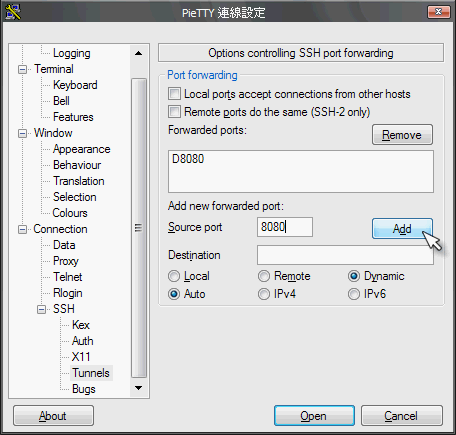 再來設定朋友的FireFox瀏覽器
再來設定朋友的FireFox瀏覽器more.. less.. 1.開啟選項->連接->網路->設定
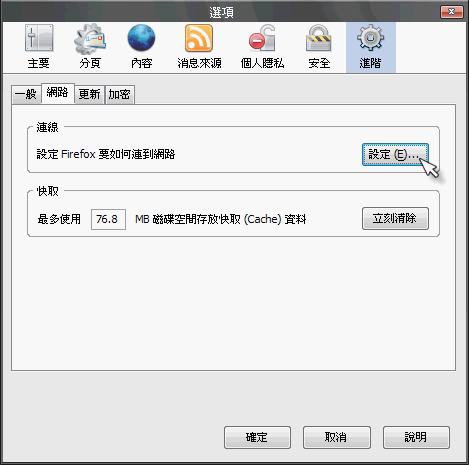 2.填入剛剛所設定的tunnel,方式是利用SOCKS 5,連線是先到localhost的8080 port,
2.填入剛剛所設定的tunnel,方式是利用SOCKS 5,連線是先到localhost的8080 port,,localhost此時應該早已與A伺服器連線,連到localhost的8080 port的東西都會經過此條加密tunnel到A伺服器哩
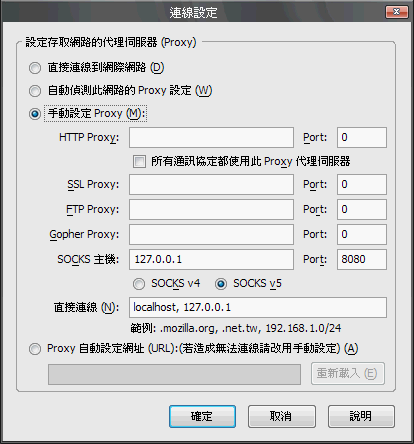 3.設定完成應該就可以上網囉,利用currport檢測一下,的確是網本機走沒錯唷
3.設定完成應該就可以上網囉,利用currport檢測一下,的確是網本機走沒錯唷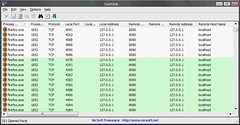 4.再利用上面說到whatismyip檢測自己的IP,此時應該要是A伺服器的對外IP唷!!
4.再利用上面說到whatismyip檢測自己的IP,此時應該要是A伺服器的對外IP唷!!最後設定大多公司都違法的MSM
more.. less.. 1.設定MSN,工具->選項->連線->進階設定
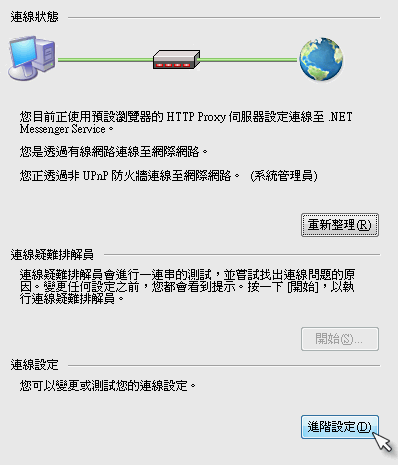 2.與FireFox一樣選擇SOCKS的方式連線,原理相同
2.與FireFox一樣選擇SOCKS的方式連線,原理相同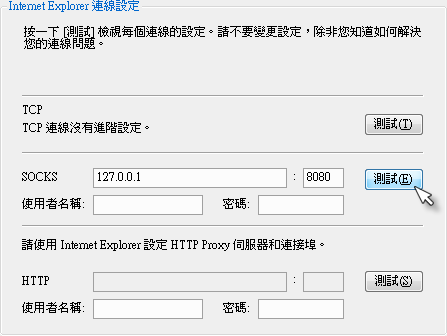 3.馬上來測試,搞定囉。其實在本機安裝messenger就露餡哩啦,人家都管制哩還安裝就太白目哩,透過web messenger偷偷上就好哩啊
3.馬上來測試,搞定囉。其實在本機安裝messenger就露餡哩啦,人家都管制哩還安裝就太白目哩,透過web messenger偷偷上就好哩啊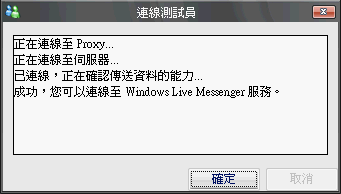 呼呼~需求部分似乎都搞定哩,我的測試環境測試下來正常唷,朋友啊~若你在公司還是沒有辦法搞定,我會優先懷疑你的設定是不是出錯哩=.=,再來才會懷疑你公司有更多防護措施。若你要那麼拚得跟網管挑戰我也沒辦法啦,跟網管挑戰的確是樂趣,但是很多限制都是政策方面的問題,也請各位觀看者謹慎注意公司政策緣由,別到時候工作都沒哩來這裡找我算帳。對哩~沒有一台對外服務的主機一切免談!!補充,若我是網管,依我目前knowledge是擋不住啦,但是我相信還是有設備或是更嚴謹的政策可以防範,知道的人也跟我說一聲吧,我不想再讓我的朋友挑戰我哩啦><
呼呼~需求部分似乎都搞定哩,我的測試環境測試下來正常唷,朋友啊~若你在公司還是沒有辦法搞定,我會優先懷疑你的設定是不是出錯哩=.=,再來才會懷疑你公司有更多防護措施。若你要那麼拚得跟網管挑戰我也沒辦法啦,跟網管挑戰的確是樂趣,但是很多限制都是政策方面的問題,也請各位觀看者謹慎注意公司政策緣由,別到時候工作都沒哩來這裡找我算帳。對哩~沒有一台對外服務的主機一切免談!!補充,若我是網管,依我目前knowledge是擋不住啦,但是我相信還是有設備或是更嚴謹的政策可以防範,知道的人也跟我說一聲吧,我不想再讓我的朋友挑戰我哩啦><
